







By Justin SabrinaOpdateret i juni 24, 2020
Find min iPhone (da iOS 13, "Find min iPhone" er en del af "Find min"-appen) er faktisk en aktiveringslås, og når den er aktiveret, vil det Apple-id og den adgangskode, du bruger til iCloud, blive opbevaret sikkert på Apples aktiveringsserver og knyttet til din enhed. Hvis din iPhone bliver stjålet eller mistet, kan du nemt finde din enhed på kortet ved at logge ind på dit Apple ID på computeren.
Hvis din Find min iPhone er tændt, skal du muligvis bruge et Apple-id og en adgangskode for at gøre et af følgende:
Nogen forsøger at slå "Find min iPhone"-funktionen fra.
Enhver vil slette din iCloud-konto fra enheden.
Alle ønsker at slette alt indhold og indstillinger på iOS-enheden.
Du har til hensigt at gendanne iPhone ved at bruge iTunes.
Hvordan aktiverer jeg Find min iPhone? Hvordan bruger du Find min iPhone til at finde din mistede iPhone? Fungerer Find My iPhone, når iPhone er slukket? I denne artikel finder du svaret. Vi fører dig igennem det. Desuden vil du blive vist, hvordan du beskytter dit privatliv ved hjælp af det ultimative iPhone viskelæderværktøj.
INDHOLD
Sådan aktiverer du Find min iPhone-funktionen på enheden:
Trin 1. Gå til Indstillinger > [dit navn]> iCloud på din iPhone. (Hvis du bruger iOS 10.2 eller tidligere, skal du gå til Indstillinger > iCloud.)
Trin 2. Rul til bunden, og tryk på Find min iPhone.
Trin 3. Hvis Find min iPhone er slukket, skal du tænde den. Faktisk fungerer Find My iPhone ikke på iPhone uden batteristrøm. Så du må hellere tænde Send sidste placering.
Desværre, hvis din telefon bliver stjålet eller mistet, kan den tidligere aktiverede Find My iPhone-funktion nu komme til nytte. Tjenesten Find mit fungerer også til din iPad, Apple Watch og Mac, så du kan holde styr på alle dine Apple-enheder. Følg trinene for at bruge Find min iPhone til at spore din mistede iPhone lige nu.
Trin 1. Åbn en webbrowser, gå til iCloud.com, og log ind med dit Apple-id, der er knyttet til din mistede iPhone. Alternativt kan du bruge en anden iOS-enhed til at logge på tjenesten.
Trin 2. Vælg Find iPhone app/I iOS 13 og nyere kaldes denne app Find mig.
Trin 3. Vælg Enheder, og der vises et kort, der viser din placering og enhver enhed, der er med dig.
Trin 4. Klik på navnet på den enhed, du gerne vil finde, og vælg en af disse muligheder: Afspil lyd, Rutevejledning, underretninger, Markér som tabtog Slet denne enhed.
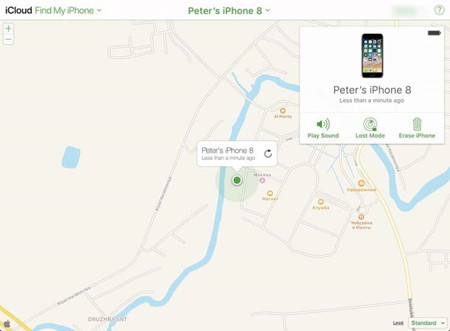
Trin 5. Vælge Maske som Lost (Før iOS 13 blev denne funktion kaldt Mistet tilstand.). Når du har aktiveret denne funktion, får du mulighed for at give kontaktoplysninger til den person, der finder din mistede enhed. Du kan nu indtaste et telefonnummer, der kan kontakte dig. Apple foreslår ordene: "Denne iPhone er gået tabt. Ring venligst til mig". Klik på "Aktivere".
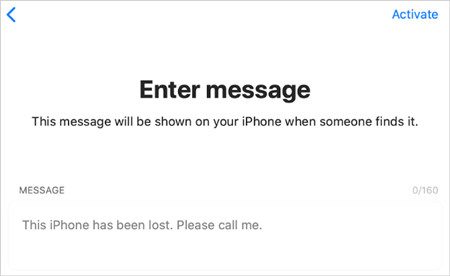
Faktisk fungerer Find min iPhone kun, når enheden er tændt. Hvis nogen ondsindet slukker din enhed, eller batteriet er dødt, og telefonen lukker ned, så virker Find min iPhone ikke. Hvis du tidligere har aktiveret Send sidste placering, efter du har klikket på "Lost Mode" på "Find min iPhone", vil du finde en grå cirkel, der peger på den sidst kendte placering af din iPhone. Du kan klikke på det grå ikon for at se flere oplysninger om sted og tidspunkt.
Når det kommer til, at din telefon bliver stjålet eller mistet, er du måske mest bekymret for, at privatlivets fred bliver lækket. Her anbefaler vi dig den ultimative iOS-datavisker, som er specielt brugt til at rydde op i personlige data, slettede filer eller uønskede filer, app-cache osv. på iPhone og garanterer 100% uoprettelig.
Ukeysoft Foneeraser er det ultimative værktøj til beskyttelse af privatlivets fred til alle iOS-enheder. Da slettede iPhone-data i de fleste tilfælde kan gendannes med kraftfuld datagendannelsessoftware, giver UkeySoft FoneEraser fire slettemuligheder til at tørre din iPhone. Det kan slette tekstbeskeder, fotos, kontakter, opkaldshistorik og andre private data for din iDevice uden at skade din enhed og data.
Hovedtræk:
Trin 1. Start UkeySoft FoneEraser
Start UkeySoft FoneEraser på din computer. Der er 4 tilgængelige funktioner, som er 1-Click Free Up; Slet alle data; Slet private data og slet fragmenter.

Trin 2. Vælg Slet alle data
Tilslut din iPhone til din computer, og vælg "Slet alle data", hvis du vil slette iPhone fra computeren helt. Klik på Slet for at begynde at tørre din iPhone permanent.

Trin 3. Slet iPhone-data permanent
Vær tålmodig og vent til det slutter.

Når sletningsprocessen er overstået, vil du se en skærm som denne, som viser, at de valgte filer er blevet slettet. Klik på "Udført" for at afslutte.

Din iPhone/iPad slettes inden for et par minutter. Alle slettede data kan ikke gendannes. Du kan bruge den til at slette kontakter, tekstbeskeder, fotos, notater, opkaldslogger, uønskede filer, applikationscache, app-fragmenter osv. Du kan også bruge den til at sikkerhedskopiere billeder og videoer til din computer og slette dem for at optimere lagringen plads. Hvis du bare vil fjerne din glemte adgangskode til låseskærmen fra iPhone, kan du prøve UkeySoft Unlocker for at låse iPhone-adgangskoden og Apple ID op uden iTunes, når du glemmer adgangskoden.
Beklager, at kommentaren er blevet lukket.
Har du glemt iPhone-adgangskoden og vil du fjerne adgangskoden til iPhone-låseskærmen?

Nyd et sikkert og frit digitalt liv.
Utility
multimedie
Copyright © 2023 UkeySoft Software Inc. Alle rettigheder forbeholdes.
Kommentarer er slået fra!